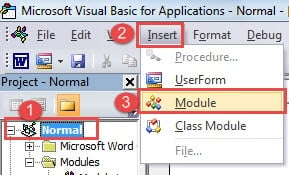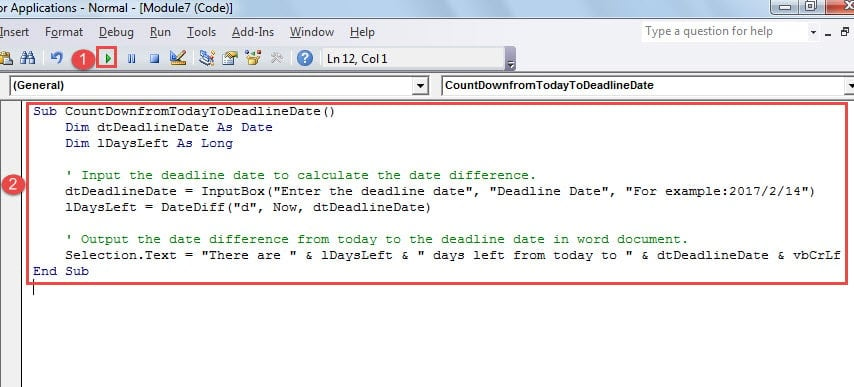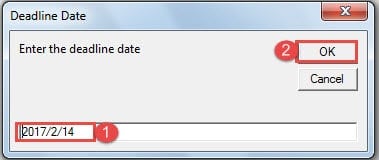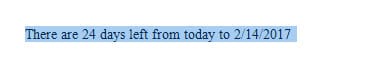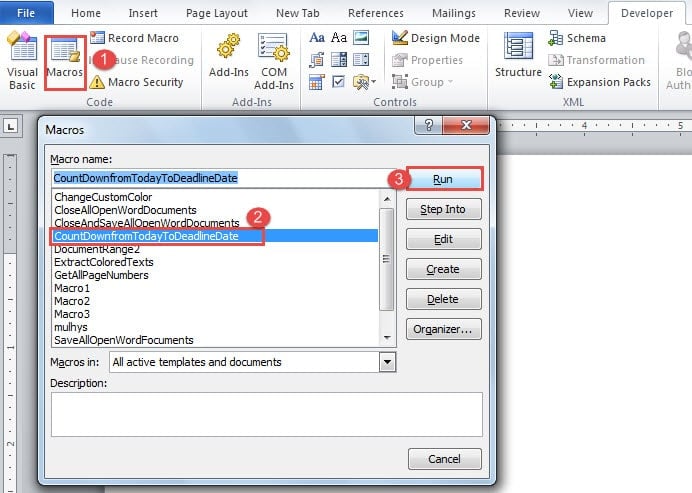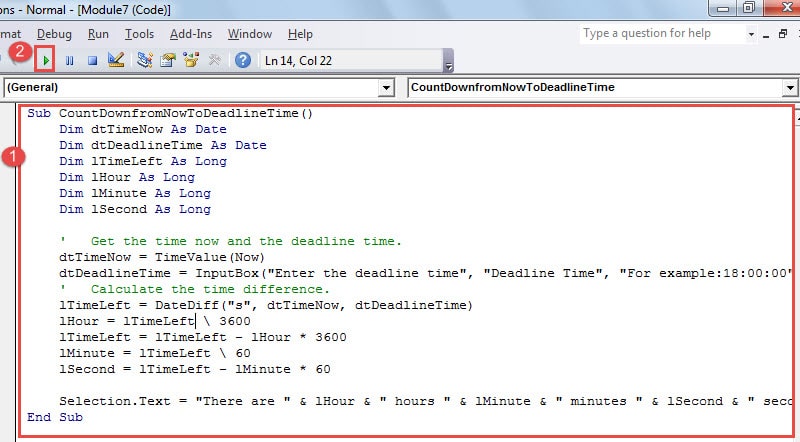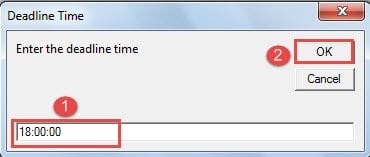I dagens artikkel vil vi presentere deg 2 raske måter å sette inn dagene eller tiden som er igjen før en deadline i Word-dokumentet ditt.
En gang i blant, når du jobber med et viktig prosjekt, vil du oppdage at du må huske på de eksakte dagene eller tiden som gjenstår før fristen for å justere arbeidstempoet. Da vil det være en god idé å sette inn dagene eller tiden som er igjen før fristen i Word-dokumentet ditt, slik at de kan minne deg på siste tid igjen.
I den følgende teksten vil vi introdusere deg 2 metoder for hvordan du bruker makroer til å beregne og få verdien.
Beregn dager igjen før fristen
- Først og fremstost, plasser markøren på posisjonen der du vil sette inn nummeret.
- Klikk deretter på "Utvikler"-fanen.
- Klikk deretter på "Visual Basic" i "Code"-gruppen for å åpne VBA-editoren. Du kan også trykke "Alt + F11" i stedet i tilfelle "Utvikler"-fanen ikke er tilgjengelig i Word.

- Klikk nå "Normal" og deretter "Sett inn".
- Deretter velger du "Modul".
- Dobbeltklikk på den nye modulen for å åpne redigeringsområdet på høyre side.
- Deretter limer du inn følgende koder der:
Sub CountDownfromTodayToDeadlineDate() Dim dtDeadlineDate As Date Dim lDaysLeft As Long ' Skriv inn fristdatoen for å beregne datoforskjellen. dtDeadlineDate = InputBox("Skriv inn fristdatoen", "Deadline Date", "For eksempel:2017/2/14") lDaysLeft = DateDiff("d", Now, dtDeadlineDate) ' Skriv ut datoforskjellen fra i dag til deadlinedatoen i word-dokument. Selection.Text = "Det er " & lDaysRester & " dager igjen fra i dag til " & dtDeadlineDate & vbCrLf End Sub
- Deretter klikker du på "Kjør"-knappen.
- Du vil bli møtt med en dialogboks, for eksempel nedenfor:
Skriv inn fristen i tekstboksen og klikk "OK".
For enkel bruk i fremtiden kan du klikke "Makroer" under "Utvikler"-fanen og velge riktig makro og deretter klikke "Kjør". Det skal utløse dialogboksen.
Beregn tid igjen før fristen
Noen ganger, bortsett fra å få dager igjen, kan det hende du også trenger å vite hvor mye tid du har igjen før et bestemt tidspunkt. Da er den underliggende makroen det du trenger.
- Gjenta de første 8 trinnene ovenfor. Bare du må erstatte kodene med følgende:
Sub CountDownfromNowToDeadlineTime() Dim dtTimeNow As Date Dim dtDeadlineTime As Date Dim lTimeLeft As Long Dim lTime As Long Dim lMinute As Long Dim lSecond As Long ' Få klokkeslettet nå og tidsfristen. dtTimeNow = TimeValue(Now) dtDeadlineTime = InputBox("Skriv inn tidsfristen","Deadline Time", "For eksempel:18:00:00") ' Beregn tidsforskjellen. lTimeLeft = DateDiff("s", dtTimeNow, dtDeadlineTime) lTime = lTimeLeft \ 3600 lTimeLeft = lTimeLeft - lTime * 3600 lMinute = lTimeLeft \ 60 lSecond = lTimeLeft - lMinute * 60 Selection.Text.Text. & lMinutt & " minutter " & lsekund & " sekunder igjen fra nå til " & dtDeadlineTime & vbCrLf End Sub
- Husk å trykke på "Kjør"-knappen.
- Denne gangen vil du ha dialogboksen "Deadline Time". Skriv inn tidsfristen og klikk "OK".
Hold filer uskadd
For å holde filintegriteten og lagre dem unna korrupsjon, er den beste og enkleste måten å ta sikkerhetskopier ofte. Vi forstår imidlertid at det er vanskelig å holde seg til en rutine, og det er derfor det er så mange ødelagte filer hver dag. For å reparere disse problematiske filene, trenger du en ødelagt Word-reparasjonsverktøy.
Forfatterintroduksjon:
Vera Chen er en datagjenopprettingsekspert innen DataNumen, Inc., som er verdensledende innen datagjenopprettingsteknologier, inkludert xlsx feilreparasjonsverktøy og pdf reparere programvareprodukter. For mer informasjon besøk www.datanumen. Med